Tickets und Aufgaben¶
Mit dem Ticketsystem ist es Ihnen möglich, Aufgaben per E-Mail an andere Benutzer*innen in PRIVACYSOFT zu übertragen. Auch Personen, die noch keinen Benutzerzugang haben, können zu Aufgaben in PRIVACYSOFT eingeladen werden. Diese erhalten mit dem Ticket einen individuellen Registrierungslink, mit dem sie sich einen Gastzugang erstellen können, der nur den Zugriff auf die zugewiesenen Aufgaben ermöglicht. Der Benutzerzugang mit der Rolle "Gast" einer eingeladenen Person kann jedoch jederzeit von einer Person mit Administratorrechten in eine Rolle mit Vollzugriff umgewandelt werden.
Für diese Aufgaben können Teile von Dokumenten oder ganze Dokumente aus den Modulen "VV", "TOM" und "Audit" zusammengestellt werden.
Diese zusammengestellten Aufgaben können dann mit einem Ticket per E-Mail an die gewünschten Adressaten versendet werden.
Zusammenstellung einer neuen Aufgabe¶
Um zur Übersicht der Aufgaben zu gelangen, gehen Sie über das Personenmenü oben rechts in den Bereich Aufgaben.
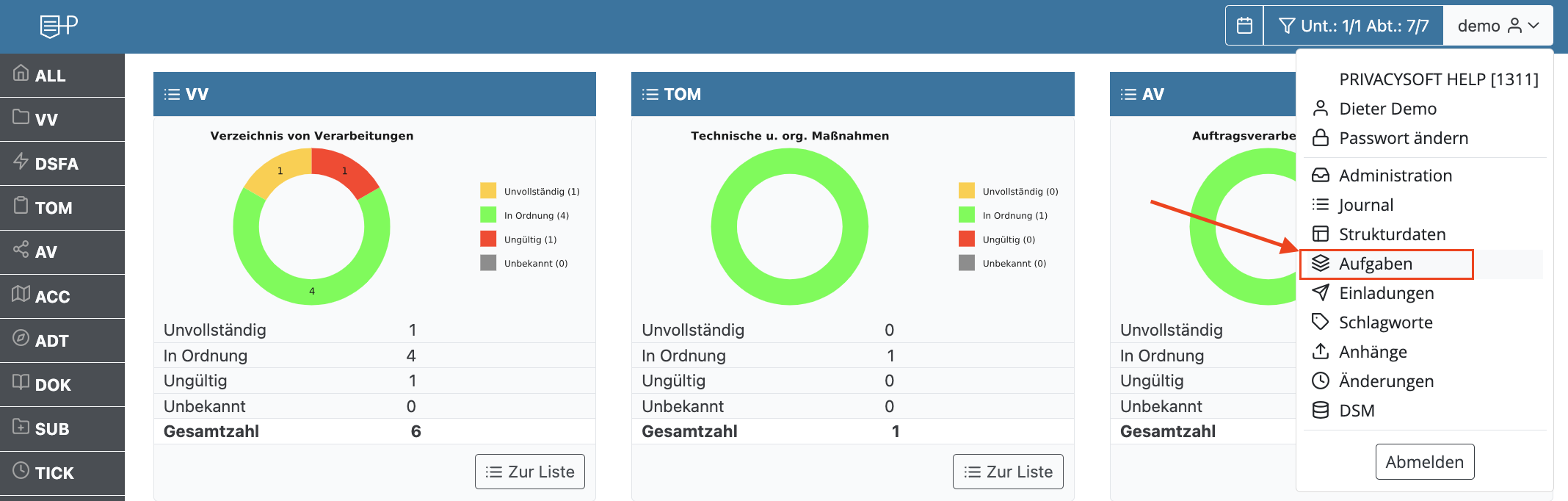
Um eine neue Aufgabe zu erstellen, klicken Sie bitte auf das [+-Symbol].
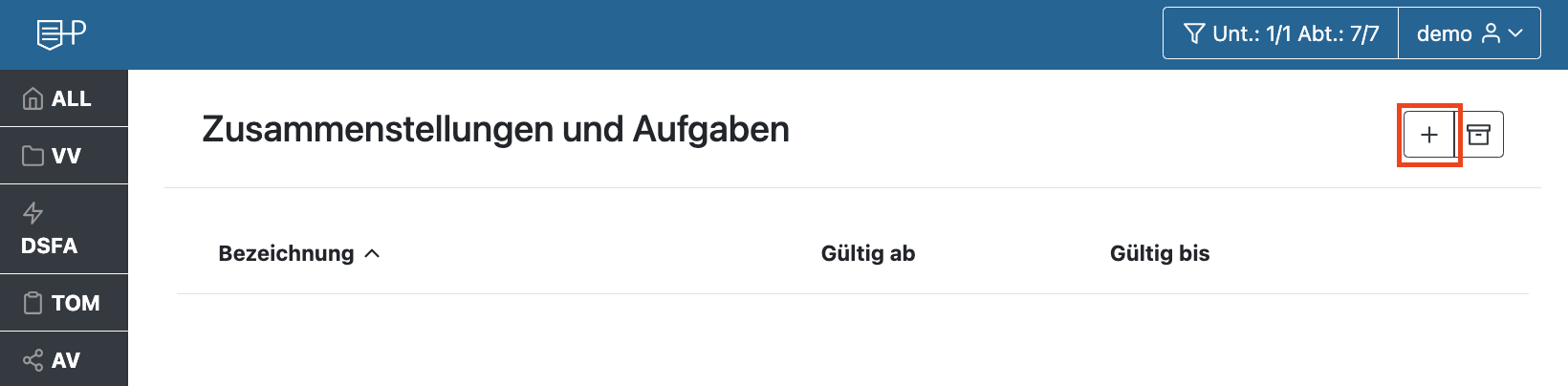
Alternativ können Zusammenstellungen auch in einem TOM-Fragebogen, einer Verarbeitung oder einem Audit über das [Post-Symbol] angelegt werden.
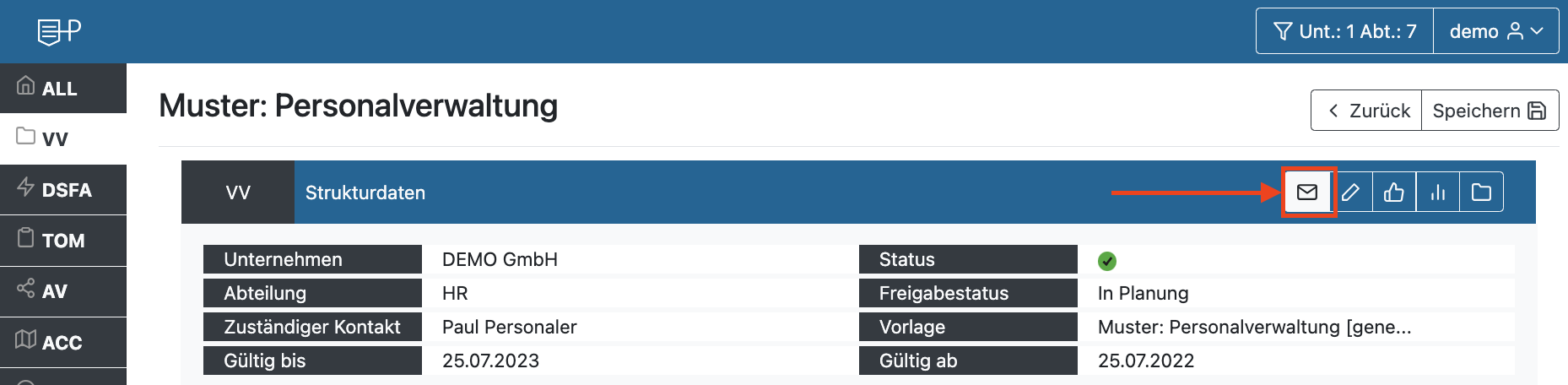
Im ersten Schritt der Aufgabenerstellung wählen Sie aus, aus welchem Modul Sie ein Dokument oder Teile eines Dokuments hinzufügen möchten:
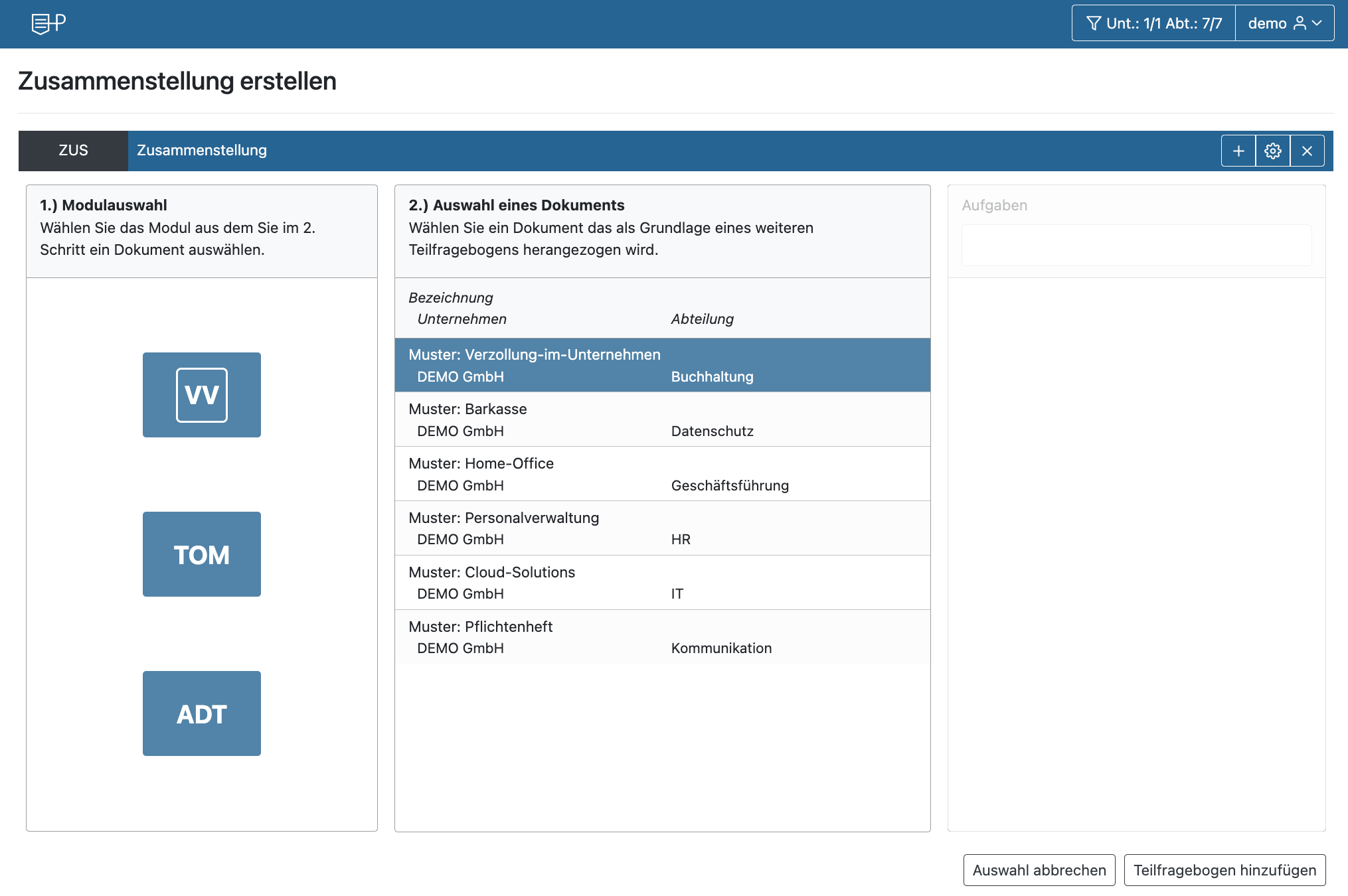
Im zweiten Schritt können Sie alle oder einzelne Fragen zu einem Teilfragebogen zusammenfassen, indem Sie sie markieren und mit den Pfeiltasten oder per Drag & Drop verschieben. Dieser wird dann automatisch der Aufgabe hinzugefügt.
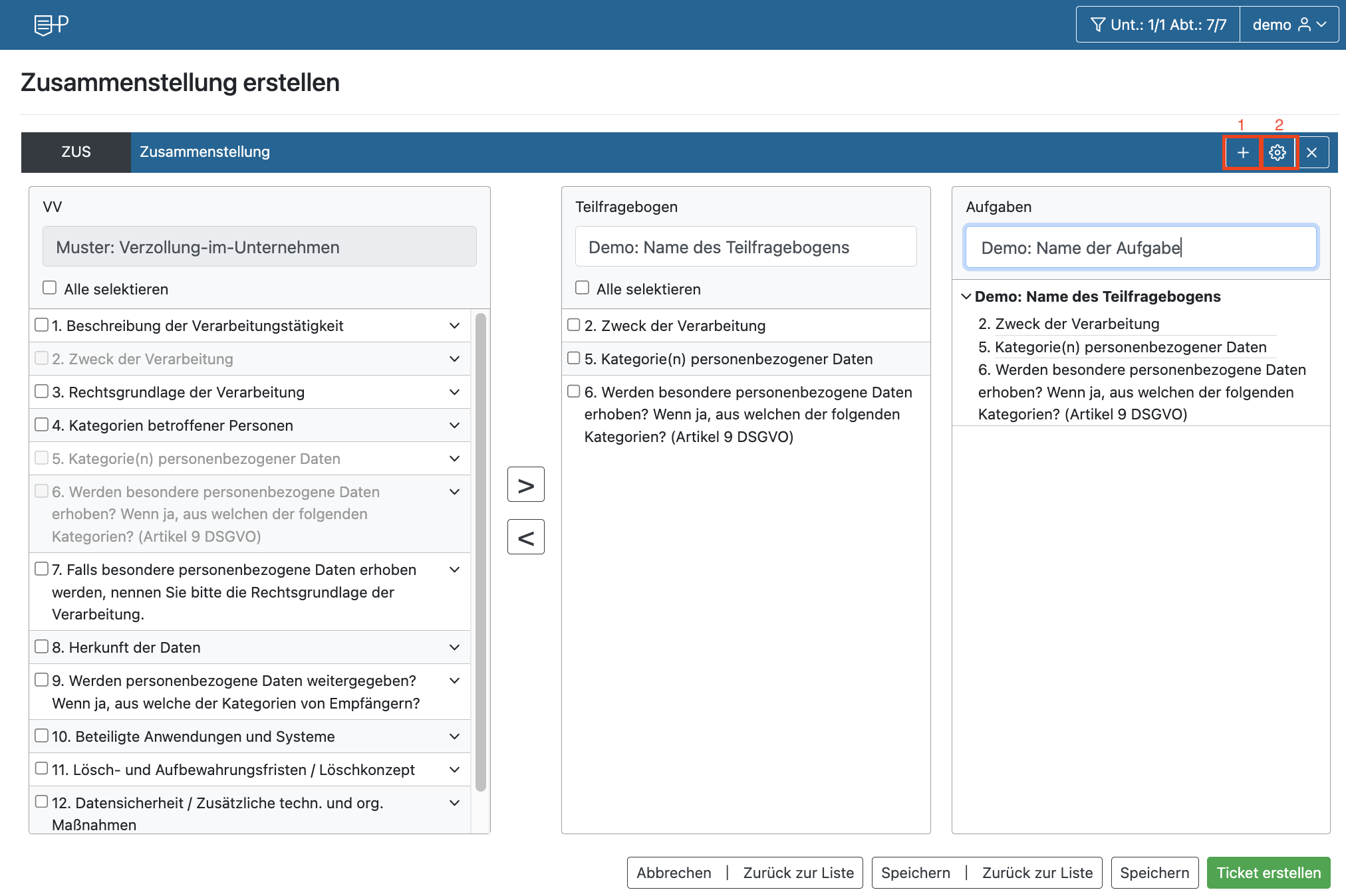
Anschließend können Sie über das [+]-Symbol (1) einen weiteren Teilfragebogen aus einem Dokument zur Aufgabe hinzufügen oder die Aufgabe weiter editieren über das [Zahnrad]-Symbol (2).
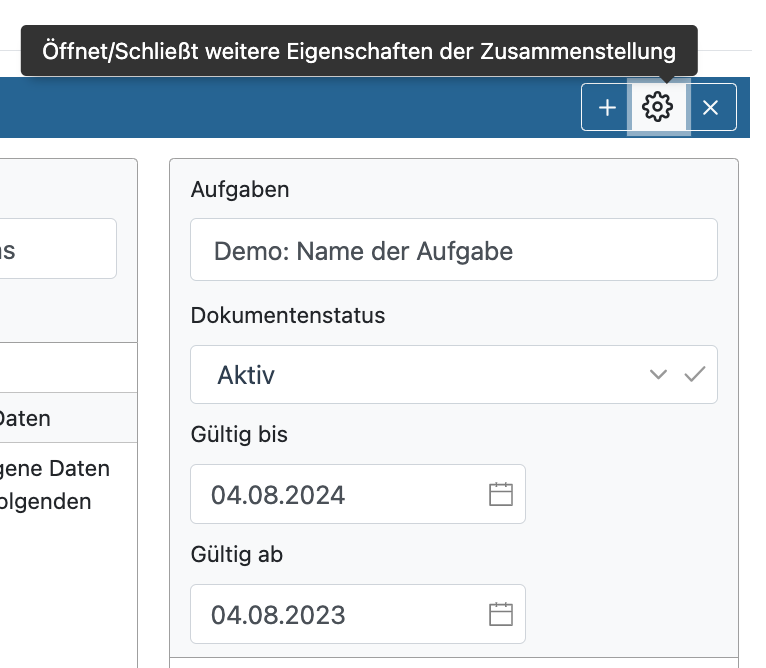
Wenn Sie die Aufgabe fertig gestellt haben, können Sie sie speichern, um sie selbst zu bearbeiten oder zu einem späteren Zeitpunkt mit einem Ticket zu versenden, oder Sie können direkt ein Ticket erstellen.
Ticket erstellen¶
Im nächsten Schritt können Sie Ihr Ticket bearbeiten. Informationen zu den einzelnen Feldern finden Sie in der Tabelle.
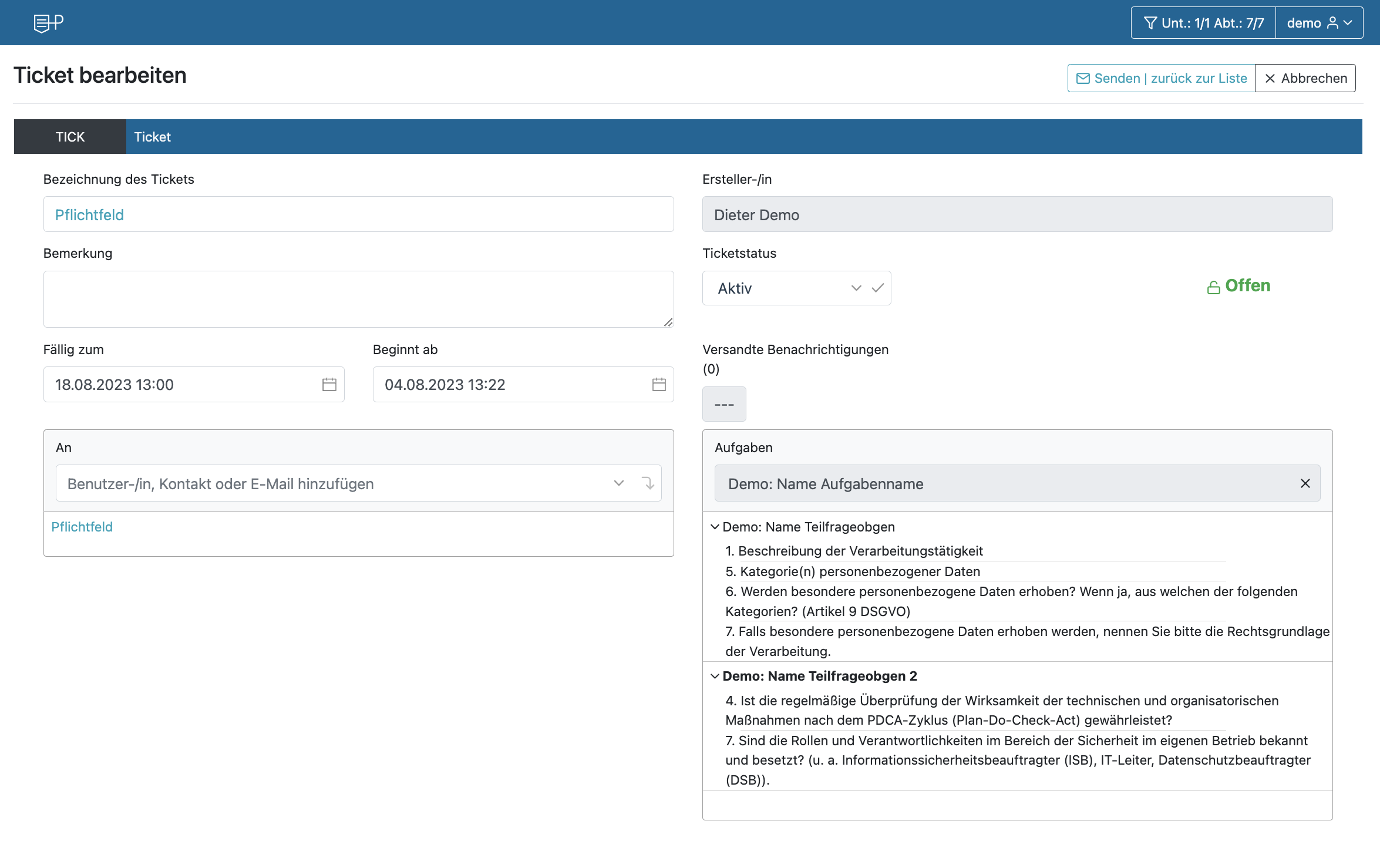
| Feld | Beschreibung |
|---|---|
Bezeichnung des Tickets | Hier können Sie die Bezeichnung des Tickets eingeben. |
Bemerkung | Hier können Sie eine Bemerkung zum Tickets hinzufügen, um weitere Anweisungen an die Bearbeiter einzugeben. |
An | Hier können Sie Adressaten des Tickets festlegen. Dabei können Sie sowohl Personen, die bereits einen Benutzerzugang besitzen, als auch Personen ohne Zugang einladen. Personen, die bereits als Kontakt in PRIVACYSOFT angelegt sind, können direkt ausgewählt werden, aber es können auch direkt E-Mail-Adressen in das Adressatenfeld eingegeben werden. Wenn Sie einen Gast per E-Mail einladen wollen, bestätigen Sie die eingegebene E-Mail-Adresse mit der Eingabe-Taste. Diese Personen bekommen mit der E-Mail zum Ticket auch einen Registrierungslink zur Benutzeranlage übermittelt. |
Ticketstatus | Hier können Sie das Ticket archivieren oder reaktivieren. |
Offen | Hier sehen sie den Bearbeitungsstatus, sobald das Ticket erstellt ist, kann es von der eingeladenen oder der erstellenden Person geschlossen werden. Bei einer Änderung dieses Status von einer Seite, wird die andere beteiligte Person per E-Mail über die Statusänderung benachrichtigt. |
Versandte Benachrichtigungen | Sobald sie das Ticket zum ersten Mal versendet haben, sehen Sie hier die Anzahl und das Datum des letzten Versands. |
Aufgaben | Übersicht über die zusammengestellten Aufgaben. Wenn Sie noch keine Aufgabe erstellt haben, klicken Sie auf Erstellen, um eine Aufgabe zusammenzustellen. |